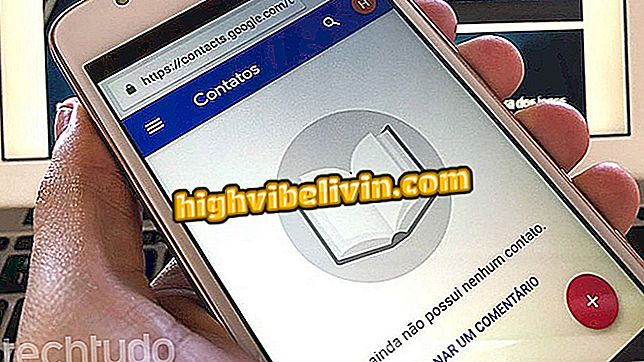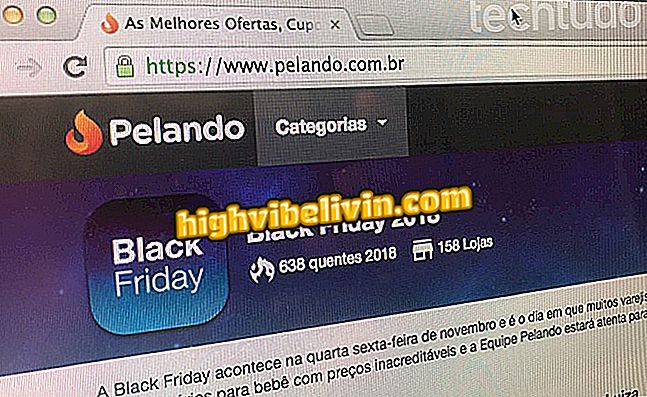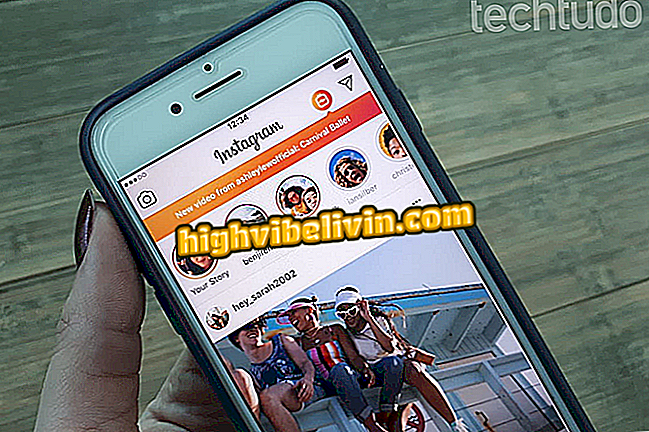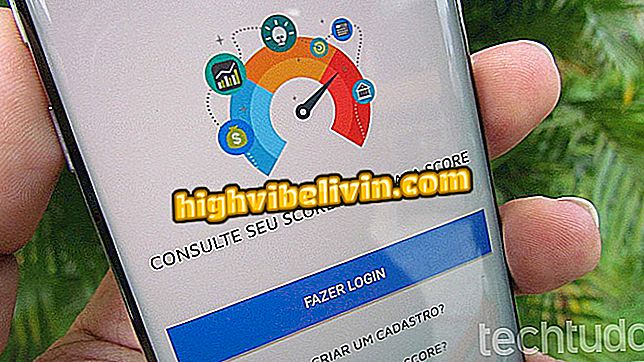So scannen Sie Dokumente in Mobile mit Adobe Scan
Adobe Scan ist eine Anwendung des Photoshop Makers für Android und iPhone (iOS), mit der Sie die Kamera Ihrer Kamera zum Scannen physischer Dokumente verwenden können. Der Unterschied liegt in der automatischen Texterkennungsfunktion (OCR), mit der Wörter und Zahlen in Fotos identifiziert werden können. Die App speichert gescannte Dokumente in der Cloud und ermöglicht das Abrufen der Dokumente auf einem anderen Gerät. Im Tutorial wird gezeigt, wie Dokumente mit dem Adobe-Tool auf dem Smartphone gescannt werden.

Adobe Scan hilft beim Scannen von Dokumenten
So finden Sie Dateien auf Android mit Files Go
Schritt 1. Wenn Sie die App öffnen, sucht die Kamera nach Live-Dokumenten, die gescannt werden sollen. Warten Sie auf die automatische Aufnahme oder tippen Sie auf die mittlere Taste, um aufzunehmen. Dann haben Sie zwei Möglichkeiten: Machen Sie weiter Fotos oder berühren Sie die Schaltfläche in der rechten Ecke, um sie zu bearbeiten.

Scannen Sie Dokumente mit Ihrem Kamerahandy
Schritt 2. Die Anwendung schneidet und optimiert das gescannte Bild automatisch. Sie können die Kanten jedoch manuell im Zuschneidewerkzeug anpassen.

Passen Sie die Kanten mit dem Schneidwerkzeug an
Schritt 3. Wenn Sie mehr Seiten in einen Scan einfügen möchten, berühren Sie das Bildsymbol, um die Kamera erneut aufzunehmen oder Fotos aus der Galerie zu importieren.

Importieren Sie Bilder aus der Galerie oder Kamera in dasselbe Dokument
Schritt 4. Wenn Sie den Scanvorgang abschließen, ändern Sie die Position der Seiten im Dokument mit dem Neuordnungstool.

Passen Sie die Seitenreihenfolge an
Schritt 5. Tippen Sie oben auf, um die Datei umzubenennen. Berühren Sie abschließend "Save PDF".

Ändern Sie den Titel der Datei und speichern Sie sie als PDF
Schritt 6. Das neu erstellte Dokument befindet sich auf der Registerkarte "Zuletzt". Sobald die PDF-Datei fertiggestellt ist, beginnt Adobe Scan, die Datei in die Cloud zu übertragen, um den in den Bildern vorhandenen Text zu extrahieren. Vergewissern Sie sich, dass Ihr Telefon aktiv ist, und warten Sie auf das Ende des Vorgangs. Berühren Sie nach dem Extrahieren die Datei, um sie zu öffnen. Die identifizierten Texte müssen zur Auswahl und zum Kopieren verfügbar sein. Verwenden Sie die Funktion, um Wörter und Nummern aus physischen Dokumenten in Notizen auf Ihrem Telefon zu übertragen.

Warten Sie auf das Ende des OCR-Prozesses im Dokument, um die Texte zu kopieren
Schritt 7. Ein in Adobe Scan gespeichertes Dokument kann in einer anderen Zelle mit demselben angemeldeten Konto abgerufen werden. Sie können die Freigabefunktion auch verwenden, um das PDF per E-Mail und anderen Apps zu senden. Die Option "Link freigeben" verwendet die eigene Cloud von Adobe, um Dateien kostenlos online zu speichern.

Teilen Sie PDF mit anderen Apps
Schritt 8. Verwenden Sie in einem beliebigen Adobe-Scan-Bildschirm die Schaltfläche "Plus", um einen neuen Scan zu starten, entweder mit Bildern, die spontan oder in der Smartphone-Galerie aufgenommen wurden.

Führen Sie einen neuen Scan in Adobe Scan aus
Wie kann der interne Speicher des Mobiltelefons erhöht werden? Im Forum entdecken.